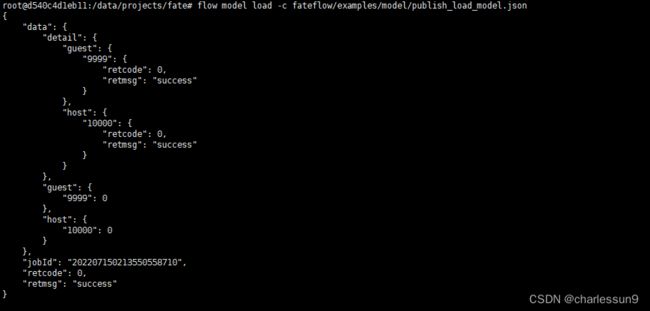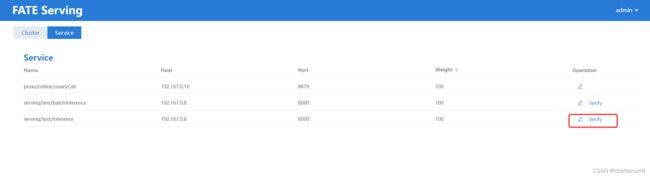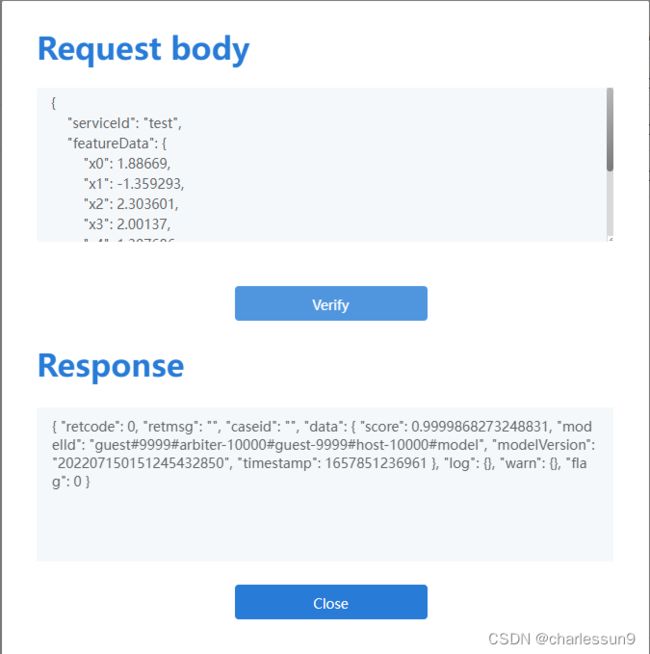使用Docker-Compose方式部署KubeFATE集群
目录
1 目标
2 准备工作
2.1 两个虚拟机的配置
2.2 安装Docker 和Docker-Compose
2.3 网络互通
2.4 下载FATE各组镜像
2.5 安装KubeFATE
3 用Docker Compose部署FATE
3.1 配置需要部署的实例数目
3.2 执行部署脚本
3.3 验证部署
3.4 验证Serving-Service功能
FATE、KubeFATE就不过多介绍,网上都有相关文章,本文的目的是从零开始部署一个可以跑的通的FATE。FATE版本v1.8.0.
首先附上官方文档:使用Docker Compose 部署 FATE
b站教学: 《联邦学习技术介绍、应用和FATE开源框架》第2课!好基友Vmware来分享部署模型与开发环境搭建啦
我们参照官方文档,一步步操作、补充官方文档内容
1 目标
两个可以互通的FATE实例,每个实例均包括FATE所有组件。
2 准备工作
- 两个主机(物理机或者虚拟机,都是Centos7系统);
- 所有主机安装Docker 版本 : 18+;
- 所有主机安装Docker-Compose 版本: 1.24+;
- 部署机可以联网,所以主机相互之间可以网络互通;
- 运行机已经下载FATE 的各组件镜像(离线构建镜像参考文档构建镜像)。
下面我们一步步完成准备工作:
2.1 两个虚拟机的配置
可以参考这篇文章中的二、三两节,讲的非常详细,一步步操作即可。
虚拟机配置
第一台虚拟机 “fate01”,IP地址:192.168.73.161;第二台虚拟机“fate02”,IP地址:192.168.73.162 。 后续都以这两台举例。
2.2 安装Docker 和Docker-Compose
192.168.73.161 和 192.168.73.162 同时进行:
docker环境搭建
# 由于 firewalld 防火墙与 docker 服务有冲突,因此卸载 firewalld
# 可以使用 iptables 来代替 firewalld
systemctl stop firewalld && systemctl disable firewalld && yum -y remove firewalld
# 添加 Docker 源
yum install -y yum-utils
yum-config-manager --add-repo https://download.docker.com/linux/centos/docker-ce.repo
# 安装 Docker
yum install -y docker-ce
# 启动 Docker 服务,并添加开机自启
systemctl start docker && systemctl enable docker安装Docker-Compose
curl -L https://get.daocloud.io/docker/compose/releases/download/1.29.2/docker-compose-`uname -s`-`uname -m` > /usr/local/bin/docker-compose
chmod +x /usr/local/bin/docker-compose
版本为1.29.2,满足要求,如果要最新版的话,随便去搜一下即可。
测试下版本号
# 输出 docker 版本号
docker --version
# 输出 docker-compose 版本号
docker-compose --version
有结果证明安装成功
2.3 网络互通
同一台主机的两个虚拟机理论上是互通的,如果不行的话,可以配置下ssh免密登录,参考
4-11
2.4 下载FATE各组镜像
通过以下命令从Docker Hub获取镜像
docker pull federatedai/eggroll:1.8.0-release
docker pull federatedai/fateboard:1.8.0-release
docker pull federatedai/python:1.8.0-release
docker pull federatedai/client:1.8.0-release
docker pull federatedai/serving-server:2.1.5-release
docker pull federatedai/serving-proxy:2.1.5-release
docker pull federatedai/serving-admin:2.1.5-release
docker pull bitnami/zookeeper:3.7.0
docker pull mysql:8.0.28检查所有镜像是否下载成功
2.5 安装KubeFATE
# 从github上获取资源包
wget https://github.com/FederatedAI/KubeFATE/releases/download/v1.8.0-a/kubefate-docker-compose-v1.8.0-a.tar.gz
# 解压
tar -xzf kubefate-docker-compose-v1.8.0-a.tar.gz到这里准备工作就做完了,下面开始部署FATE。
3 用Docker Compose部署FATE
3.1 配置需要部署的实例数目
部署脚本提供了部署多个FATE实例的功能,下面的例子我们部署在两个机器上,每个机器运行一个FATE实例,这里两台机器的IP分别为192.168.73.162和192.168.73.161
根据需求修改配置文件 kubeFATE\docker-deploy\parties.conf。
下面是修改好的文件,party 10000的集群将部署在192.168.73.161上,而party 9999的集群将部署在192.168.73.162上。为了减少所需拉取镜像的大小,KubeFATE在默认情况下,会使用不带神经网络的“python”容器,若需要跑神经网络的算法则需把“parties.conf”中的enabled_nn设置成true。
修改parties.conf文件
cd docker-deploy
vi parties.confuser=fate
dir=/data/projects/fate
party_list=(10000 9999)
party_ip_list=(192.168.73.161 192.168.73.162)
serving_ip_list=(192.168.73.161 192.168.73.162)
# backend could be eggroll, spark_rabbitmq and spark_pulsar spark_local_pulsar
backend=eggroll
# true if you need python-nn else false, the default value will be false
enabled_nn=true
# default
exchangeip=
# modify if you are going to use an external db
mysql_ip=mysql
mysql_user=fate
mysql_password=fate_dev
mysql_db=fate_flow
name_node=hdfs://namenode:9000
# Define fateboard login information
fateboard_username=admin
fateboard_password=admin
# Define serving admin login information
serving_admin_username=admin
serving_admin_password=admin3.2 执行部署脚本
进入目录kubeFATE\docker-deploy,然后运行:
# 生成部署文件
bash ./generate_config.sh
# 训练、服务分开部署
bash docker_deploy.sh all --training
bash docker_deploy.sh all --serving
输出显示如下,若各个组件都是运行(up)状态,说明部署成功。
3.3 验证部署
toy_example验证
#在192.168.73.162上执行下列命令
$ docker exec -it confs-10000_client_1 bash #进入python组件容器内部
$ flow test toy --guest-party-id 10000 --host-party-id 9999 #验证如果测试通过,屏幕将显示类似如下消息:
3.4 验证Serving-Service功能
以官方文档为例
Host方操作
进入party10000 client容器
docker exec -it confs-10000_client_1 bash修改examples/upload_host.json
一般用vim进入文件修改
cat > fateflow/examples/upload/upload_host.json <上传host数据
flow data upload -c fateflow/examples/upload/upload_host.jsonGuest方操作
进入party9999 client容器
docker exec -it confs-9999_client_1 bash修改examples/upload_guest.json
cat > fateflow/examples/upload/upload_guest.json <上传guest数据
flow data upload -c fateflow/examples/upload/upload_guest.json成功的话会显示
将http中的fateboard改成你的地址,如192.168.73.162 就可以在线可视化查看进程。
修改examples/test_hetero_lr_job_conf.json
cat > fateflow/examples/lr/test_hetero_lr_job_conf.json <修改examples/test_hetero_lr_job_dsl.json
cat > fateflow/examples/lr/test_hetero_lr_job_dsl.json <提交任务
flow job submit -d fateflow/examples/lr/test_hetero_lr_job_dsl.json -c fateflow/examples/lr/test_hetero_lr_job_conf.jsonoutput:
查看训练任务状态
flow task query -r guest -j 202207140922339079250 | grep -w f_status
output:
部署模型
flow model deploy --model-id arbiter-10000#guest-9999#host-10000#model --model-version 202207140922339079250{
"data": {
"arbiter": {
"10000": 0
},
"detail": {
"arbiter": {
"10000": {
"retcode": 0,
"retmsg": "deploy model of role arbiter 10000 success"
}
},
"guest": {
"9999": {
"retcode": 0,
"retmsg": "deploy model of role guest 9999 success"
}
},
"host": {
"10000": {
"retcode": 0,
"retmsg": "deploy model of role host 10000 success"
}
}
},
"guest": {
"9999": 0
},
"host": {
"10000": 0
},
"model_id": "arbiter-10000#guest-9999#host-10000#model",
"model_version": "202207150151245432850"
},
"retcode": 0,
"retmsg": "success"
}
注意:后面需要用到的model_version都是这一步得到的"model_version": "202207150151245432850"
修改加载模型的配置
cat > fateflow/examples/model/publish_load_model.json <加载模型
flow model load -c fateflow/examples/model/publish_load_model.jsonoutput:
cat > fateflow/examples/model/bind_model_service.json <绑定模型
flow model bind -c fateflow/examples/model/bind_model_service.jsonoutput:
在线测试
官方给出的教程是:
发送以下信息到"GUEST"方的推理服务"{SERVING_SERVICE_IP}:8059/federation/v1/inference"
$ curl -X POST -H 'Content-Type: application/json' -i 'http://192.168.7.2:8059/federation/v1/inference' --data '{
"head": {
"serviceId": "test"
},
"body": {
"featureData": {
"x0": 1.88669,
"x1": -1.359293,
"x2": 2.303601,
"x3": 2.00137,
"x4": 1.307686
},
"sendToRemoteFeatureData": {
"phone_num": "122222222"
}
}
}'output:
{"retcode":0,"retmsg":"","data":{"score":0.018025086161221948,"modelId":"guest#9999#arbiter-10000#guest-9999#host-10000#model","modelVersion":"202111240318516571130","timestamp":1637743473990},"flag":0}我自己跑这个是报错的,所以我通过fate-serving接口
http://192.168.73.162:8350/#/home/service
得到推理结果
删除部署
在部署机器上运行以下命令可以停止所有FATE集群:
bash ./docker_deploy.sh --delete all如果想要彻底删除在运行机器上部署的FATE,可以分别登录节点,然后运行命令:
cd /data/projects/fate/confs-/ # 组织的id,本例中代表10000或者9999
docker-compose down
rm -rf ../confs-/ # 删除docker-compose部署文件 这就是一整套部署和结果测试了,希望对大家有所帮助,有各种问题可以一起讨论。